Dans cet article, nous verrons comment créer une signature dans Outlook. Nous parlons du client de messagerie et de l'organiseur, qui fait partie de la suite Microsoft Office. Cet outil aide les utilisateurs à communiquer sans lancer de courrier dans un navigateur. L'utilisateur peut créer une signature dans Outlook. En règle générale, il contient des informations de contact ou de brèves informations sur l'expéditeur.
Première version
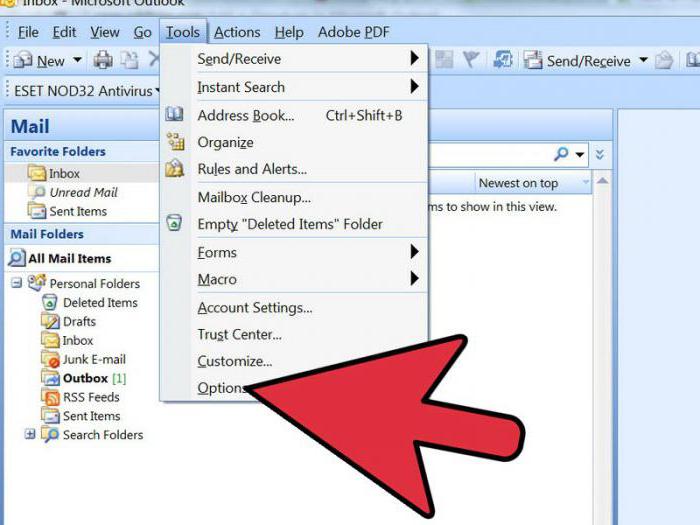 Commencez par examiner comment une signature est créée dans Outlook 2003. Dans ce cas, accédez au menu de la fenêtre principale. Sélectionnez l'élément "Service". Ensuite, utilisez la commande "Options". Ouvrez l'onglet "Messages". Il y a une liste spéciale. Dans celui-ci, sélectionnez la commande "Créer un message au format". Nous indiquons l'option nécessaire. Pour le format sélectionné, une signature sera utilisée dans le futur. Passez à l'étape suivante. Nous utilisons le groupe "Signature". Ensuite, sélectionnez le bouton du même nom et la fonction "Créer". Nous indiquons les données dans le champ, ce qui est indiqué comme suit: "Entrez le nom du nouvel échantillon." Choisissez le paramètre approprié dans le groupe "Choisissez une méthode de création". Cliquez sur le bouton “Suivant”.
Commencez par examiner comment une signature est créée dans Outlook 2003. Dans ce cas, accédez au menu de la fenêtre principale. Sélectionnez l'élément "Service". Ensuite, utilisez la commande "Options". Ouvrez l'onglet "Messages". Il y a une liste spéciale. Dans celui-ci, sélectionnez la commande "Créer un message au format". Nous indiquons l'option nécessaire. Pour le format sélectionné, une signature sera utilisée dans le futur. Passez à l'étape suivante. Nous utilisons le groupe "Signature". Ensuite, sélectionnez le bouton du même nom et la fonction "Créer". Nous indiquons les données dans le champ, ce qui est indiqué comme suit: "Entrez le nom du nouvel échantillon." Choisissez le paramètre approprié dans le groupe "Choisissez une méthode de création". Cliquez sur le bouton “Suivant”.
Liquidation
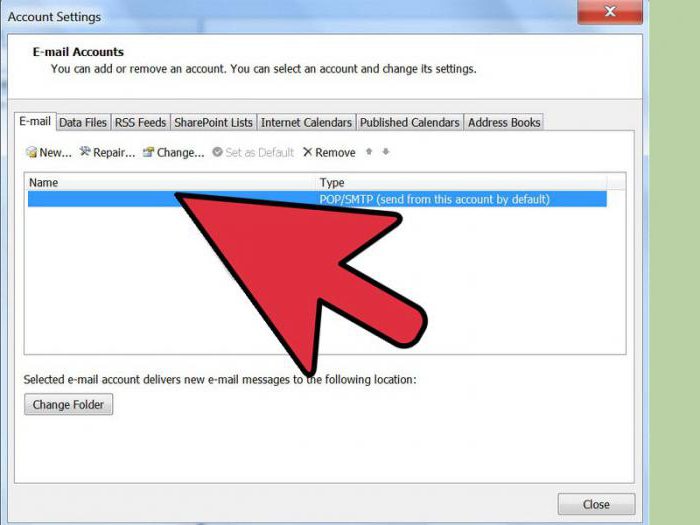 À l'étape suivante, une fenêtre apparaît devant nous, dans laquelle se trouve un champ «Texte de signature». Entrez ou collez la phrase appropriée dans le document. Vous pouvez changer l'apparence du texte. Pour cela, les fonctions "Paragraphe" et "Police" sont fournies. Une fois la signature dans Outlook modifiée, cliquez sur "Terminer". Nous insérons la mise en page ou le dessin dans l'application. Pour ce faire, répétez toutes les étapes jusqu'à ce que le texte soit indiqué. Cliquez sur le bouton "Suivant". Puis cliquez sur "Avancé". Vous recevrez un avertissement concernant l'ouverture d'un programme ne faisant pas partie de MS Outlook. Choisissez l'option “Oui”. Dans la fenêtre qui apparaît, développez le menu "Insérer". Sélectionnez "Figure". Nous utilisons l'option “From file”. Choisissez un logo ou un motif. Fermez l'éditeur supplémentaire. Cliquez sur le bouton "Oui". Sélectionnez «OK» pour enregistrer les modifications.
À l'étape suivante, une fenêtre apparaît devant nous, dans laquelle se trouve un champ «Texte de signature». Entrez ou collez la phrase appropriée dans le document. Vous pouvez changer l'apparence du texte. Pour cela, les fonctions "Paragraphe" et "Police" sont fournies. Une fois la signature dans Outlook modifiée, cliquez sur "Terminer". Nous insérons la mise en page ou le dessin dans l'application. Pour ce faire, répétez toutes les étapes jusqu'à ce que le texte soit indiqué. Cliquez sur le bouton "Suivant". Puis cliquez sur "Avancé". Vous recevrez un avertissement concernant l'ouverture d'un programme ne faisant pas partie de MS Outlook. Choisissez l'option “Oui”. Dans la fenêtre qui apparaît, développez le menu "Insérer". Sélectionnez "Figure". Nous utilisons l'option “From file”. Choisissez un logo ou un motif. Fermez l'éditeur supplémentaire. Cliquez sur le bouton "Oui". Sélectionnez «OK» pour enregistrer les modifications.
Une autre option
Nous allons maintenant voir comment se connecter à Outlook 2007. Ouvrez l'onglet Messages. Sélectionnez "Activer". Nous utilisons la fonction "Signature". Passez à l'étape suivante. Cliquez sur le bouton "Signatures". Nous utilisons la fonction "Créer". Il se trouve dans un onglet appelé «Signature électronique». Entrez un nom pour l'élément. Cliquez sur OK Ensuite, entrez le texte dans le champ appelé "Modifier la signature". Nous faisons le formatage. Nous définissons les paramètres nécessaires. Pour ce faire, utilisez les boutons de mise en forme et de sélection de style. Une fois la signature créée, cliquez sur OK. Vous pouvez insérer une image ou une mise en page dans Outlook 2007. Pour ce faire, répétez la séquence d'actions jusqu'à ce que la signature soit enregistrée. Allez dans la fenêtre "Signature text". Cliquez sur le bouton "Image". Sélectionnez l'élément approprié. Cliquez sur le bouton OK. Enregistrez la signature. Pour ce faire, cliquez également sur le bouton "OK".
Informations complémentaires
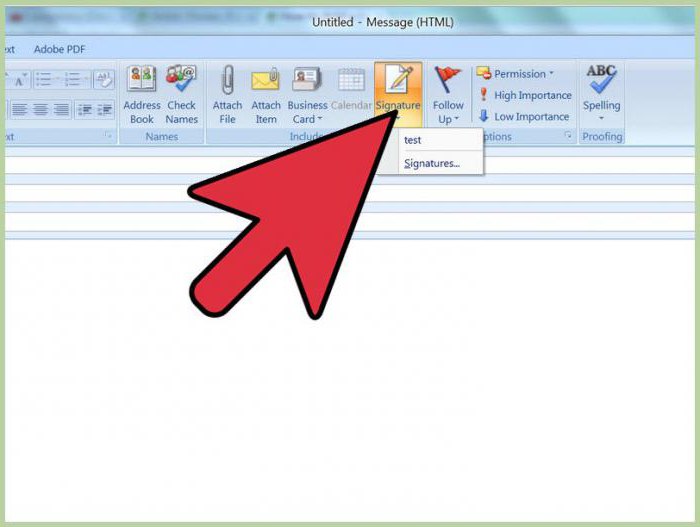 Disons quelques mots sur la création d'une signature dans Outlook 2010, 2013 et 2016. Tout se fait selon l'algorithme décrit ci-dessus. Les différences sont mineures. Par exemple, un utilisateur peut ajouter une carte de visite électronique, ainsi que l’image d’une signature manuscrite. Donc, si vous utilisez la version de l'application 2016, nous entrons d'abord dans le texte. Allez à l'onglet "Message" dans le groupe "Activer". Utilisez le bouton "Signature". Nous passons à la section "Sélectionnez une signature à modifier." Cliquez sur le bouton "Créer". Entrez le nom dans la fenêtre appelée "Nouvelle signature". Configurez les paramètres. Cela peut être fait dans la section intitulée «Sélectionner une signature par défaut». Ensuite, nous avons besoin de la section «Compte de messagerie». Sélectionnez l'élément qui sera associé à la signature.Vous pouvez utiliser différentes options pour chaque compte disponible par courrier électronique. Dans la liste intitulée «Nouveaux messages», sélectionnez une signature à ajouter automatiquement aux lettres. Si une telle fonction n'est pas nécessaire, sélectionnez l'option "Non", spécifiée par défaut.
Disons quelques mots sur la création d'une signature dans Outlook 2010, 2013 et 2016. Tout se fait selon l'algorithme décrit ci-dessus. Les différences sont mineures. Par exemple, un utilisateur peut ajouter une carte de visite électronique, ainsi que l’image d’une signature manuscrite. Donc, si vous utilisez la version de l'application 2016, nous entrons d'abord dans le texte. Allez à l'onglet "Message" dans le groupe "Activer". Utilisez le bouton "Signature". Nous passons à la section "Sélectionnez une signature à modifier." Cliquez sur le bouton "Créer". Entrez le nom dans la fenêtre appelée "Nouvelle signature". Configurez les paramètres. Cela peut être fait dans la section intitulée «Sélectionner une signature par défaut». Ensuite, nous avons besoin de la section «Compte de messagerie». Sélectionnez l'élément qui sera associé à la signature.Vous pouvez utiliser différentes options pour chaque compte disponible par courrier électronique. Dans la liste intitulée «Nouveaux messages», sélectionnez une signature à ajouter automatiquement aux lettres. Si une telle fonction n'est pas nécessaire, sélectionnez l'option "Non", spécifiée par défaut.
